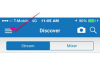Pomocí tlačítka „kopírovat“ nenaskenujete dokument do počítače.
Mnoho kopírek nyní obsahuje další funkce, jako je skenování a faxování. Pohodlí kopírky, která skenuje dokumenty a odesílá je do vašeho počítače, usnadňuje odesílání dokumentů e-mailem klientům nebo společnostem. Naskenovat dokument tak, aby se uložil do vašeho počítače, není obtížné, jakmile se seznámíte s funkcemi vaší konkrétní kopírky. Stisknutím tlačítka většina kopírek rychle naskenuje vaše dokumenty a uloží je nebo pošle e-mailem později.
Krok 1
Zapněte kopírku a počítač. Než začnete, zkontrolujte, zda je kopírka připojena k počítači.
Video dne
Krok 2
Položte dokument na kopírku potištěnou stranou dolů na sklo.
Krok 3
Stisknutím tlačítka "Skenovat" zahájíte proces skenování. Postupujte podle pokynů na obrazovce na kopírce nebo v počítači pro vaši konkrétní značku kopírky.
Krok 4
Ujistěte se, že naskenovaný obrázek je přesný. Pokud ne, resetujte dokument na kopírce a znovu jej naskenujte. V opačném případě klikněte na „Další“ nebo „OK“ pro dokončení procesu skenování.
Krok 5
Vyberte cíl pro váš dokument. Uložte dokument do počítače a dejte mu název a umístění, které si snadno zapamatujete, nebo zadejte e-mailovou adresu, je-li k dispozici.
Krok 6
Otevřete svůj preferovaný e-mailový program a připojte dokument k e-mailu, pokud kopírka nemůže odeslat soubor přímo na vaši e-mailovou adresu. Vyberte příjemce, kterému chcete odeslat naskenovaný dokument, a po vytvoření zprávy klikněte na „Odeslat“.
Varování
Potvrďte, že jste správně zadali e-mailovou adresu do kopírky, abyste mohli odeslat důležité dokumenty správné osobě.